Trabajar con cuadrículas de Formularios 2.0 en Panel 2.0
En Panel 2.0, puede trabajar directamente con datos en cuadrículas de formularios si el formulario subyacente es un formulario de Formularios 2.0.
Los nuevos componentes agregados en Panel 2.0 muestran de forma predeterminada la cuadrícula de formulario, y las cuadrículas permiten la escritura si el formulario asociado en un formulario de Formularios 2.0.
En las cuadrículas, puede actualizar los valores de celda, ejecutar reglas y guardar cambios, lo que facilita la reescritura desde el panel.
Ejemplo de panel de Panel 2.0 con una cuadrícula
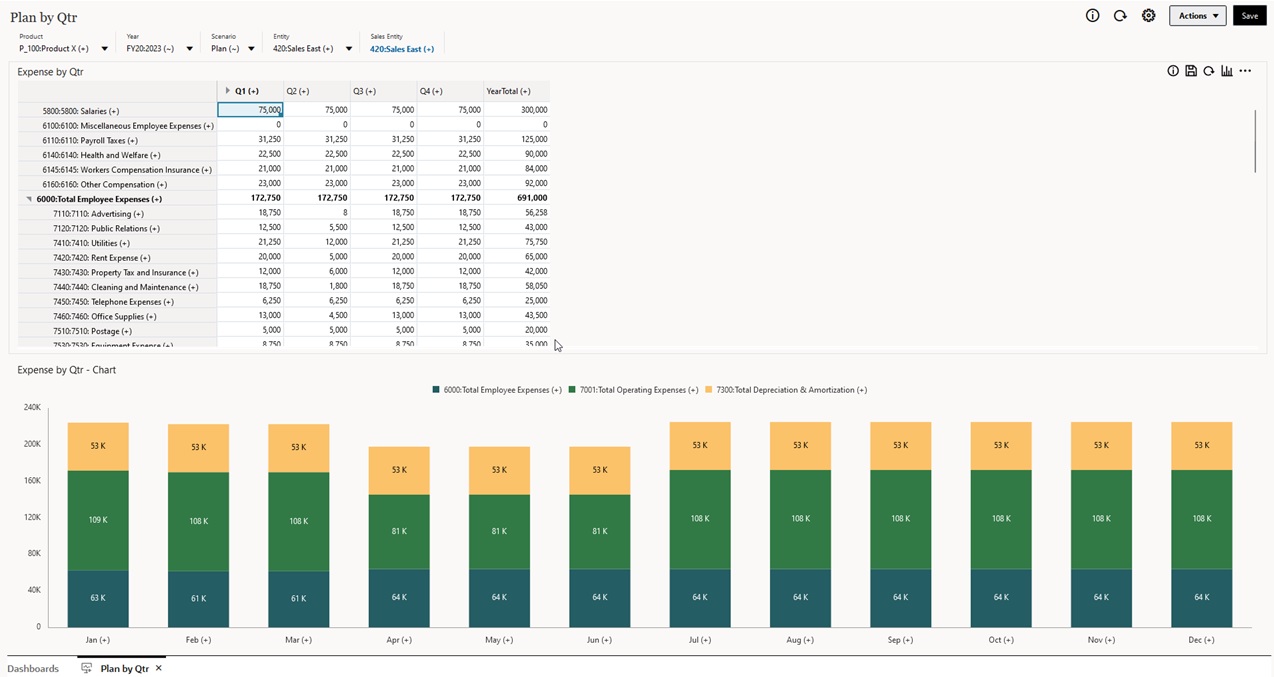
Guardado de actualizaciones en cuadrículas de Panel 2.0
Después de actualizar una cuadrícula en Panel 2.0, cuando se hace clic en el botón Guardar global, se reescriben todos los cambios de la cuadrícula de panel y se ejecutan todas las reglas asociadas al panel, incluidas las peticiones de datos en tiempo de ejecución.
Al hacer clic en ![]() en un componente de cuadrícula individual en un panel, se reescriben los cambios de esa cuadrícula y se ejecutan las reglas asociadas solo a la cuadrícula individual.
en un componente de cuadrícula individual en un panel, se reescriben los cambios de esa cuadrícula y se ejecutan las reglas asociadas solo a la cuadrícula individual.
Reglas
El diseñador de paneles incluye un separador Asociaciones en el panel Propiedades para asociar las reglas a un panel.
Para obtener más información, consulte Panel de propiedades en Administración de FreeForm.
Cuando se guarda un panel o un componente de cuadrícula en un panel, todas las reglas asociadas a las cuadrículas se iniciarán cuando se guarde la cuadrícula de panel, incluidas las peticiones de datos en tiempo de ejecución. Las peticiones de datos en tiempo de ejecución se abren como un "cajón" desde el lado derecho.
Cuadrículas en paneles de detalles maestros
Panel 2.0 soporta la designación de cuadrículas como componente maestro al diseñar paneles con detalles maestros.
Para filtrar los datos de los formularios o los gráficos de destino que sean pertinentes para los datos de una cuadrícula, haga clic con el botón derecho en la fila de datos relevante de la cuadrícula maestra y seleccione Aplicar contexto.
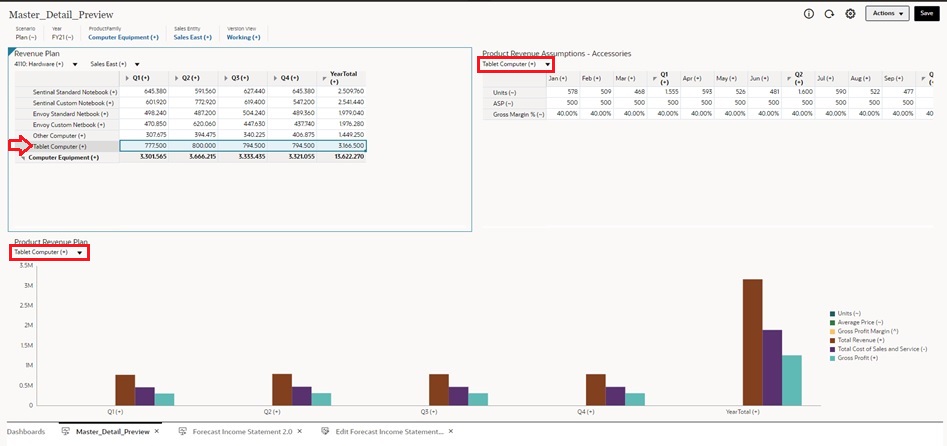
Menú contextual en cuadrículas de panel
Mientras está en un panel, puede hacer clic con el botón derecho en una cuadrícula para ver el menú contextual de la cuadrícula:
-
Opciones de Editar: Cortar, Copiar, Pegar, Borrar
-
Opciones de Ajustar:
-
Ajustar datos: aumente o disminuya los datos de celda seleccionados en un valor positivo o negativo, o en un valor de porcentaje.
Consulte Ajuste y difusión de datos.
-
Difusión en cuadrícula: especifique una cantidad o porcentaje por el que aumentar o disminuir los valores en varias dimensiones según los valores existentes en las celdas de destino. Puede seleccionar el patrón de difusión Proporcionalmente, Uniformemente o de Relleno. Para utilizar Difundir, el administrador debe activar Difusión en cuadrícula como propiedad de formulario.
Consulte Difusión de valores utilizando la Difusión en cuadrícula.
-
-
Comentarios: explique los datos o proporcione antecedentes y anexe archivos externos. Puede agregar comentarios y anexos a una celda o a un rango de celdas en varias dimensiones.
Consulte Acerca de los comentarios de celda y Trabajo con archivos adjuntos.
-
Historial de cambios: muestra el historial de cambios realizados a los datos de celda.
-
Bloquear/desbloquear celdas: bloquee temporalmente las celdas mientras calcula y rellena otros valores. Se muestra un icono de bloqueo en las celdas bloqueadas. Para desbloquear las celdas, haga clic en Bloquear/desbloquear celdas.
Consulte Bloqueo de celdas.
-
Analizar en la celda: abre un análisis ad hoc en un separador dinámico.
Consulte Introducción a la realización de operaciones ad hoc.
-
Aplicar contexto: filtra en los formularios o los gráficos de destino los datos que son relevantes para los datos del formulario maestro.
Consulte Creación de paneles con formularios maestros y detalles en Administración de FreeForm.
Consideraciones sobre el trabajo con cuadrículas en Panel 2.0
-
Una panel de Panel 2.0 no se abrirá si contiene una cuadrícula y el valor de aplicación Versión de formularios está definido en Formularios 1.0.
-
La opción de visualización de cuadrícula no estará disponible si el valor de aplicación Versión de formularios está definido en Formularios 1.0 y se crean artefactos de Panel 2.0.